目录
一、QEMU概述
1.1 QEMU架构
1.2 QEMU概述
1.3 什么时候需要QEMU
1.4 QEMU两种操作模式
1.5 QEMU模拟多种CPU架构
二、QEMU与其他虚拟机的比较
2.1 常见的虚拟化技术
2.1 Linux KVM
2.2 Windows VirtualBox
2.3 Windows VMware workstation
三、VirtualBox、VMware Workstation 和 QEMU
3.1 比较方式1
3.2 比较方式2
3.3 VirtualBox、VMware Workstation 和 QEMU 对嵌入式系统的支持程度比较
一、QEMU概述
1.1 QEMU架构

1.2 QEMU概述
QEMU(Quick EMUlator)是一个开源的虚拟机监视器和仿真器,具有广泛的应用领域。
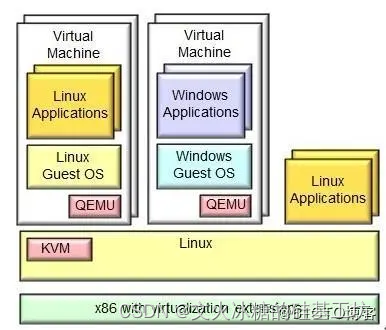
以下是有关 QEMU 的概述:
-
多平台支持:QEMU 可以在多个宿主操作系统(如Linux、Windows、macOS等)上运行,并支持模拟多种处理器架构,包括x86、ARM、MIPS、PowerPC等,以满足不同平台的虚拟化需求。
-
虚拟机仿真:QEMU 提供了对完整目标虚拟机系统的模拟,包括处理器、内存、外设等硬件设备的模拟。用户可以在虚拟机中安装和运行操作系统,实现对完整系统的仿真。
-
用户模式:QEMU 用户模式可让用户在主机操作系统(Window或Linux)上运行不同嵌入式架构的应用程序,通过二进制翻译技术实现跨平台运行,是一种轻量级的虚拟化解决方案。
-
硬件模拟器:QEMU 提供了强大的硬件模拟器,可以模拟处理器、内存、硬盘、网卡、USB设备等多种硬件设备,使得虚拟机可以与各种外部设备进行交互。
-
Device model:QEMU 提供了多样化的设备模型,可以模拟各种外设和硬件设备,包括网络设备、图形设备、存储设备等,满足虚拟机对外设的模拟需求。
-
虚拟化技术研究:QEMU 作为一个开源项目,广泛用于虚拟化技术的研究和开发,为虚拟化平台和工具提供了坚实的基础。
-
命令行接口:QEMU 提供了监视器(Monitor)命令行界面,用于管理和控制虚拟机的运行,包括配置虚拟机参数、执行调试和诊断操作等。
总的来说,QEMU 是一个功能强大、灵活性高的虚拟机监视器和仿真器,适用于各种应用场景,包括嵌入式系统开发、操作系统研究、软件开发和测试等。它的开源性和跨平台性使得它成为了虚拟化领域中的重要工具之一。
1.3 什么时候需要QEMU
QEMU(Quick EMUlator)在以下情况下可能会被使用:
-
跨平台开发:当您需要在一种处理器架构(如X86)上开发、测试或运行另一种处理器架构(如ARM/MIPS架构)的应用程序时,QEMU可以用作跨平台开发工具。通过QEMU的用户模式,您可以在主机操作系统上运行不同架构的应用程序,无需真实的目标硬件,极大的节省了开发成本,提升了开发效率。
-
嵌入式系统开发:QEMU可以用于嵌入式系统开发,通过模拟目标处理器架构来运行和调试嵌入式软件。您可以在QEMU中创建一个仿真环境,安装嵌入式操作系统,如Linux、RT Thread,以及对应的设备驱动程序,进行软件开发和调试。
-
虚拟化研究和开发:QEMU在虚拟化领域中具有重要作用,用于研究、开发和测试虚拟化技术。它提供了模拟多种处理器架构、硬件设备和外设的能力,并可用作虚拟机监视器进行虚拟机的创建和管理。
-
操作系统开发与测试:QEMU是一个方便的工具,可用于开发和测试操作系统。您可以在QEMU中模拟不同类型的计算机系统,运行和测试操作系统内核,进行调试和性能优化。
-
应用程序兼容性测试:如果您为特定平台上的应用程序提供兼容性测试服务,QEMU可以用作测试工具。您可以在QEMU中创建虚拟机,模拟目标平台,然后在其上运行和测试应用程序的兼容性和性能。
-
教育和学习:QEMU是一个教学和学习的有用工具,可以帮助学生和开发者理解和实践虚拟化、操作系统和计算机系统的相关概念。
总之,QEMU在许多情况下都是一个有用的工具,特别是在需要模拟不同处理器架构、硬件设备和外设的场景下。它可以帮助开发者进行跨平台开发、嵌入式系统开发、虚拟化技术研究等任务。
1.4 QEMU两种操作模式
QEMU 有两种主要操作模式,分别是用户模式(User mode)和系统模式(System mode):
-
用户模式(User mode):
- 在用户模式下,QEMU 可以在主机操作系统上模拟目标处理器架构的应用程序的运行,而无需对整个操作系统进行虚拟化。这种模式适用于跨平台应用程序开发和测试。
- QEMU会将目标架构的二进制指令翻译成主机平台的指令,实现应用程序的跨平台运行。
- 用户模式适用于在一个已有的操作系统环境中模拟其他处理器架构的应用程序,使用户能够在不同的平台上运行应用程序。
-
系统模式(System mode):
- 在系统模式下,QEMU 提供了对完整虚拟机的模拟,包括处理器、内存、外设等硬件设备的模拟。
- 用户可以在系统模式下安装和运行操作系统,实现对整个系统的仿真,包括启动一个完整的虚拟机。
- 系统模式适用于需要模拟整个操作系统和硬件环境的场景,比如操作系统开发、虚拟化研究和嵌入式系统开发。
通过这两种操作模式,QEMU 可以满足不同用户和应用场景的需求,提供了灵活且强大的虚拟化功能。用户可以根据实际情况选择适合的操作模式进行虚拟化
1.5 QEMU模拟多种CPU架构
QEMU是一个功能强大的虚拟化和仿真工具,可以模拟多种CPU架构,包括:
-
x86架构:QEMU可以模拟x86架构的CPU,包括32位和64位的x86指令集。
-
ARM架构:QEMU支持广泛的ARM处理器架构,如ARMv5、ARMv6、ARMv7和ARMv8。
-
PowerPC架构:QEMU可以模拟PowerPC架构的CPU,包括 PowerPC 64 和 PowerPC 32。
-
MIPS架构:QEMU支持多种MIPS处理器架构,如MIPS32和MIPS64。
-
SPARC架构:QEMU可以模拟SPARC架构的CPU,包括32位和64位的SPARC指令集。
-
RISC-V架构:QEMU也支持最新的RISC-V架构,包括RV32(32位)和RV64(64位)。
此外,QEMU还支持其他一些较少使用的CPU架构,如Alpha、S390和SH4等。
QEMU的灵活性和可扩展性使其成为多种平台和架构的首选仿真工具。用户可以根据具体的需求和场景选择合适的CPU架构来进行仿真和虚拟化操作。
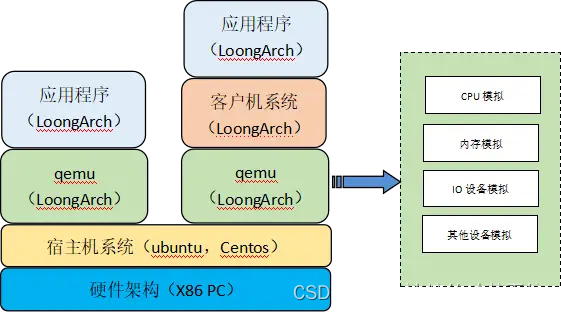
二、QEMU与其他虚拟机的比较
2.1 常见的虚拟化技术
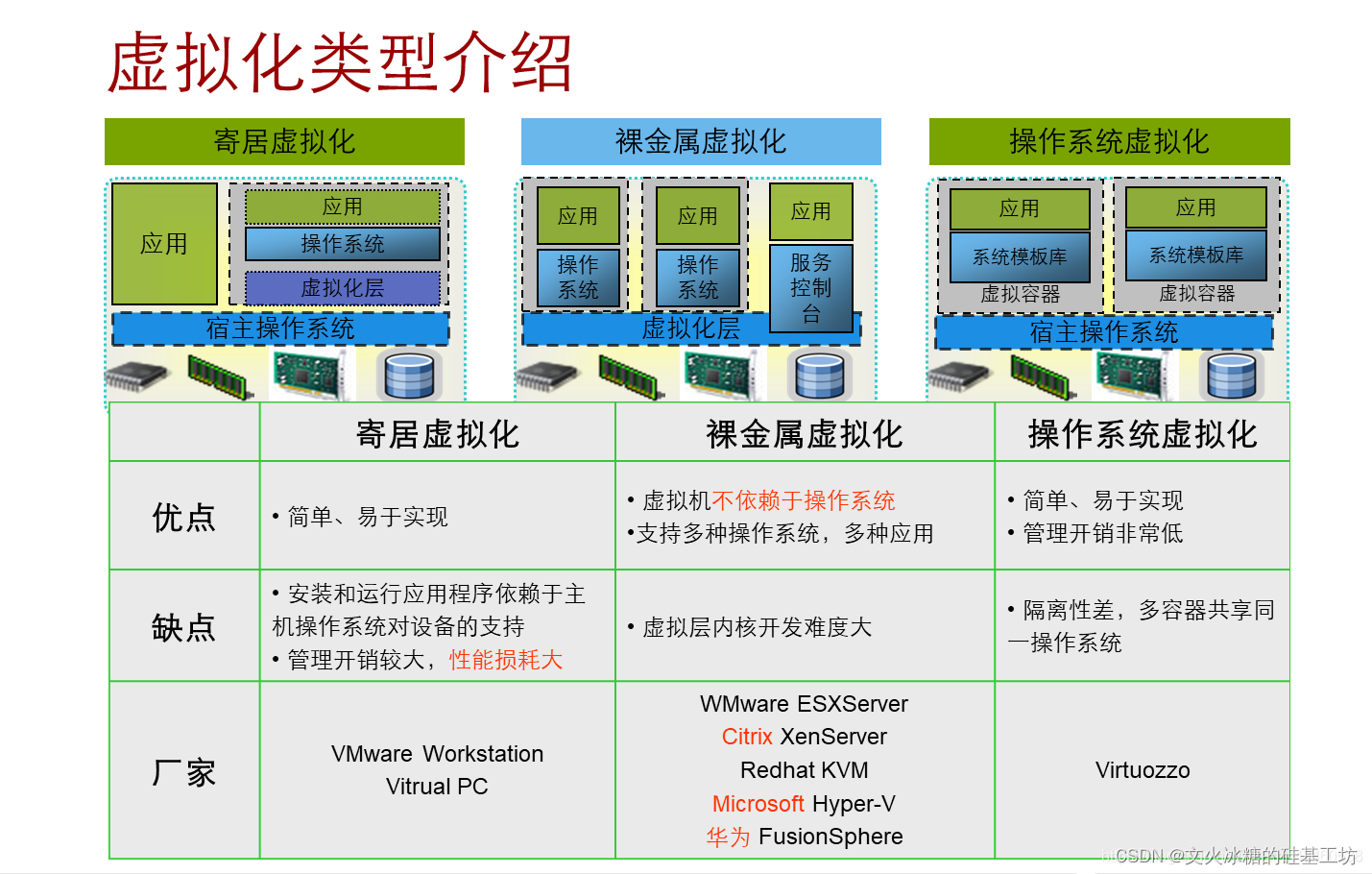
2.1 Linux KVM
Linux KVM(Kernel-based Virtual Machine)是一个基于 Linux 内核的开源虚拟化解决方案,它允许将 Linux 内核转变为一个虚拟化监视器,提供虚拟机的管理和运行环境。

以下是关于 Linux KVM 的一些关键信息:
-
架构:Linux KVM 利用 Linux 内核的虚拟化特性,通过使用硬件虚拟化扩展(如Intel VT和AMD-V)来提供虚拟机的性能和安全性。它利用了 Linux 内核的虚拟化模块(KVM 模块)作为虚拟化基础,用户可以在 Linux 主机上运行虚拟机。
-
性能:Linux KVM 的硬件加速虚拟化技术使得虚拟机可以直接访问宿主机的硬件资源,因此提供了较高的性能。通过与硬件虚拟化扩展结合,Linux KVM 能够实现接近原生性能的虚拟化。
-
管理工具:Linux KVM 配套了一系列管理虚拟机的工具,其中最常用的是 libvirt。libvirt 是一个用于管理不同虚拟化技术的工具集,它提供了 API 和命令行工具,用于配置、创建、启动和监控虚拟机。
-
虚拟机支持:Linux KVM 支持各种客户操作系统的虚拟化。用户可以在 Linux KVM 上运行 Linux、Windows、BSD 等多种操作系统,实现不同操作系统之间的隔离和管理。
-
安全性:由于 Linux KVM 利用硬件虚拟化技术,并且直接依赖 Linux 内核,因此提供了较高的安全性。虚拟机之间有较好的隔离,并且可以通过 Linux 内核的安全功能进行加固和保护。
总的来说,Linux KVM 是一种成熟、高性能且安全的虚拟化解决方案,适用于服务器虚拟化、云计算平台等需求。它与 Linux 内核紧密结合,提供了可靠的虚拟化环境,并且得到了业界的广泛认可和支持。
2.2 Windows VirtualBox
VirtualBox 是一款由 Oracle 公司开发的开源虚拟化软件,支持在各种主机操作系统上运行多个客户操作系统。下面是关于 Windows VirtualBox 的一些关键信息:
-
支持的操作系统:VirtualBox 可以在 Windows 平台上安装和运行,同时也支持其他操作系统,如 macOS、Linux 和 Solaris 等。这使得用户可以在 Windows 环境下轻松创建和管理虚拟机。
-
特点:
- 用户友好:VirtualBox 提供了直观的用户界面,方便用户进行虚拟机的创建、配置和管理。
- 免费开源:VirtualBox 是开源软件,用户可以免费获取和使用,并可以根据需要自行定制和修改。
- 可扩展性:VirtualBox 支持丰富的扩展功能和插件,用户可以通过安装扩展包来增强虚拟机的功能。
- 性能稳定:VirtualBox 在 Windows 环境下提供了稳定的性能,并支持硬件加速和多核处理器等特性。
-
功能:
- 虚拟机创建与管理:VirtualBox 允许用户创建和管理多个虚拟机,可以在虚拟机中安装不同的客户操作系统。
- 虚拟设备支持:VirtualBox 提供了对各种虚拟设备的支持,包括虚拟 CPU、内存、硬盘、网络和 USB 设备等。
- 快照功能:VirtualBox 支持虚拟机快照功能,用户可以保存当前虚拟机状态的快照,并在需要时恢复到特定的快照点。
- 共享文件夹:VirtualBox 允许用户在虚拟机和主机之间共享文件夹,方便文件传输和共享。
总的来说,Windows VirtualBox 是一个功能丰富、易于使用的虚拟化软件,适用于个人用户、开发者和企业用户在 Windows 环境下搭建虚拟化环境,进行开发、测试和运行多个操作系统。
VirtualBox可以模拟多种CPU架构,包括:
-
x86架构:VirtualBox主要用于模拟x86架构的CPU,如Intel和AMD的处理器。
-
x86_64架构:VirtualBox也能够模拟64位的x86架构CPU,即x86_64或AMD64架构。
-
ARM架构:VirtualBox支持模拟ARM处理器架构,如ARMv7和ARMv8。
-
PowerPC架构:VirtualBox还可以模拟PowerPC架构的CPU,用于运行PowerPC系统。
需要注意的是,虽然VirtualBox可以模拟这些CPU架构,但模拟性能可能与真实硬件有所差异,特别是对于需要大量计算资源的场景。 同时,在模拟不同架构的CPU时,还需要相应的虚拟机映像或操作系统镜像才能运行相应的软件。
2.3 Windows VMware workstation
VMware Workstation 是 VMware 公司推出的虚拟化软件,主要用于在个人计算机上创建和管理虚拟机。以下是关于 Windows VMware Workstation 的一些关键信息:
-
功能特点:
- 多操作系统支持:VMware Workstation 可以在 Windows 主机上同时运行多个不同的客户操作系统,如 Windows、Linux、macOS 等。
- 快照功能:支持虚拟机的快照功能,用户可以保存虚拟机的状态并在需要时恢复到特定快照点。
- 共享文件夹:允许用户在虚拟机和主机之间共享文件夹,方便文件传输和共享。
- 连接到虚拟云环境:支持连接到云服务提供商的虚拟机实例,方便开发和测试云应用。
-
性能和稳定性:
- VMware Workstation 提供了良好的性能和稳定性,在 Windows 环境下能够高效运行多个虚拟机实例。
- 支持硬件加速等功能,提升虚拟机的性能表现。
-
虚拟网络编辑器:
- 提供虚拟网络编辑器,用户可以定义和配置虚拟网络,模拟不同网络环境下的网络通信。
-
版本和许可:
- VMware Workstation 提供不同版本,如 VMware Workstation Player 和 VMware Workstation Pro,用户可以根据需要选择适合的版本。
- 需要购买许可证来使用 VMware Workstation Pro,而 VMware Workstation Player 可以免费使用。
总的来说,VMware Workstation 是一款功能强大且稳定的虚拟化软件,在 Windows 环境下为用户提供了创建、运行和管理虚拟机的解决方案,适用于开发、测试、演示等各种场景。
VMware Workstation 可以模拟多种 CPU 架构,包括:
-
x86 架构:VMware Workstation 主要用于模拟 x86 架构的 CPU,包括 Intel 和 AMD 的处理器。
-
x86_64 架构:VMware Workstation 支持模拟 64 位的 x86 架构 CPU,即 x86_64 或 AMD64 架构。
-
ARM 架构:最新版本的 VMware Workstation 也可以模拟 ARM 处理器架构,如 ARMv8。
-
PowerPC 架构:部分版本的 VMware Workstation 可以模拟 PowerPC 架构的 CPU,用于运行 PowerPC 系统。
需要注意的是,虽然 VMware Workstation 支持多种 CPU 架构的模拟,但在模拟性能和兼容性方面可能会有一定差异,特别是对于需要较高计算资源的场景。在模拟不同架构的 CPU 时,还需配合相应的虚拟机映像或操作系统镜像才能正确运行相应的软件。
三、VirtualBox、VMware Workstation 和 QEMU
3.1 比较方式1
VirtualBox、VMware Workstation 和 QEMU 是三种常见的虚拟化软件,它们都具有各自的特点和适用场景。下面是它们的比较:
-
VirtualBox:
- 开源免费:VirtualBox 是一款开源软件,可以免费获取和使用。
- 易用性:具有直观的用户界面,适合初学者和个人用户使用。
- 跨平台支持:支持在多种操作系统上运行,如 Windows、macOS、Linux 等。
- 功能丰富:提供了丰富的功能,如快照、共享文件夹等。
- 性能:性能较好,适用于轻量级虚拟化需求。
-
VMware Workstation:
- 商业软件:VMware Workstation 是一款商业软件,提供了更多高级功能。
- 性能优化:在性能和稳定性上有一定优势,支持硬件加速等技术。
- 专业特性:支持连接到云服务、虚拟网络编辑器等专业特性。
- 多版本选择:提供不同版本,适合个人用户和企业用户使用。
-
QEMU:
- 开源软件:QEMU 是一款开源虚拟化软件,提供了强大的虚拟化功能。
- 系统级虚拟化:支持系统级虚拟化,可以模拟整个计算机系统。
- 性能:性能相对较高,适合高性能计算和虚拟化需求。
- 灵活性:支持模拟多种处理器架构,如 x86、ARM 等。
总的来说,选择使用哪种虚拟化软件取决于用户的需求和使用场景。如果你是初学者或个人用户,并且注重易用性和免费性,可以选择 VirtualBox;如果你有一定的虚拟化经验并需要更高级的功能和性能,可以考虑使用 VMware Workstation;而如果你需要高性能和灵活性,并且对系统架构有特殊需求,可以考虑使用 QEMU。
3.2 比较方式2
下面是VirtualBox、VMware Workstation和QEMU的更详细比较:
-
虚拟化技术和支持的操作系统:
- VirtualBox:使用硬件虚拟化技术,如 Intel VT-x 或 AMD-V,并支持在各种操作系统上运行虚拟机。
- VMware Workstation:同样使用硬件虚拟化技术,并且支持广泛的操作系统,包括 Windows、Linux、macOS和Solaris。
- QEMU:支持系统级虚拟化,可以模拟多个处理器架构,例如 x86、ARM、PowerPC等。
-
用户界面和易用性:
- VirtualBox:提供直观且易于使用的图形用户界面(GUI),适合初学者和个人用户。
- VMware Workstation:GUI非常友好,具有高度可定制性,同时提供了命令行界面(CLI),适合专业和企业用户。
- QEMU:以命令行为主,没有提供图形用户界面,适合专业用户和开发人员。
-
虚拟机管理和功能:
- VirtualBox:提供了丰富的虚拟机管理功能,如快照、复制、共享文件夹和虚拟网络等。
- VMware Workstation:具有更多高级管理功能,如团队协作、连接到云环境、多屏幕支持以及虚拟网络编辑器等。
- QEMU:提供了基本的虚拟机管理功能,但较少的图形界面管理功能。
-
性能和稳定性:
- VirtualBox:性能较好,适用于一般的虚拟化需求,但在某些情况下性能可能略低于其他软件。
- VMware Workstation:针对性能进行了优化,具有较好的稳定性和性能。
- QEMU:被广泛用于高性能计算和虚拟化需求,具有较高的性能和稳定性。
-
许可和定价:
- VirtualBox:是免费的开源软件,适用于商业和非商业环境。
- VMware Workstation:是商业软件,需要购买许可证才能使用。提供了免费的 VMware Workstation Player 版本供个人用户使用。
- QEMU:是免费的开源软件,可以自由使用和修改。
总体而言,VirtualBox适用于初学者和个人用户,具有易用性和开放源代码的特点;VMware Workstation则适用于更高级的需求,提供了更多高级功能和管理选项;QEMU则更适合专业用户和开发人员,对性能和灵活性有较高要求。选择适合自己需求的虚拟化软件应根据使用场景、功能需求和个人偏好进行权衡
3.3 VirtualBox、VMware Workstation 和 QEMU 对嵌入式系统的支持程度比较
VirtualBox、VMware Workstation和QEMU都可以用于模拟和虚拟化嵌入式系统,但它们在对嵌入式系统的支持程度上有一些区别:
-
VirtualBox:对嵌入式系统的支持相对较弱。虽然VirtualBox可以模拟多种CPU架构,但通常更适合在桌面和服务器环境下运行常见的操作系统,对于一些专门定制的嵌入式系统可能兼容性不如其他工具。
-
VMware Workstation:VMware Workstation在支持嵌入式系统方面要比VirtualBox强一些。它对多种CPU架构和操作系统的支持更为广泛,可以更好地模拟和运行嵌入式系统。
-
QEMU:QEMU在支持嵌入式系统方面表现较好。由于QEMU的灵活性和可扩展性,它可以模拟多种CPU架构和嵌入式系统,并提供更多定制和配置选项,适用于开发和测试各种嵌入式平台。
总的来说,如果你需要模拟和虚拟化嵌入式系统,QEMU可能是更好的选择。它提供了更多定制性和灵活性,可以满足不同嵌入式系统开发和测试的需求。
VMware Workstation也是一个不错的选择,其支持程度也比较全面。而对于一般的桌面和服务器操作系统虚拟化需求,VirtualBox和VMware Workstation都是不错的选择。
, GETDATE(), 0); 各个数字的含义)







负载均衡的高可用集群)





)


)
)
附改造工程地址)